Wordで分割線を引く方法
文書を作成するとき、区切り線を適切に使用すると、内容がより明確で読みやすくなります。この記事では、Word で区切り線を挿入するさまざまな方法を詳しく紹介し、過去 10 日間の注目のトピックに基づいた実用的なガイドを提供します。
1. Wordで分割線を作成する一般的な方法
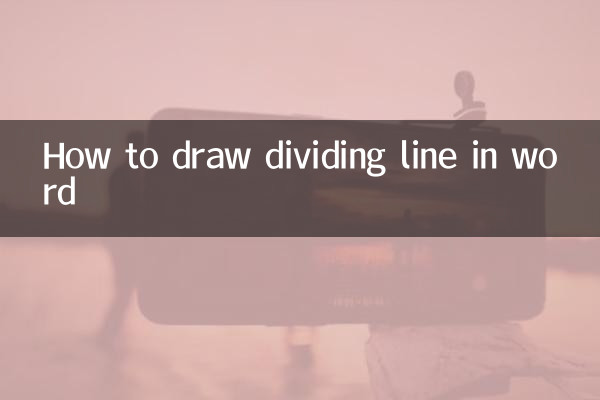
| 分割線の種類 | 入力方法 | エフェクト表示 |
|---|---|---|
| 単一の直線 | 「-」を 3 つ続けて入力し、Enter キーを押します | ——————————————— |
| 二重直線 | 「=」を 3 行続けて入力し、Enter キーを押します | ================================= |
| 波線 | 「~」を3つ続けて入力し、Enterを押します | ~~~~~~~~~~~~~~~~~~~~~~~~~~~~~~~~ |
| 点線 | 「*」を3つ続けて入力し、Enterを押します | ******************************** |
| 飾り線 | 「#」を3つ続けて入力し、Enterを押します | ################################## |
2. 高度な分割線設定スキル
1.カスタムの仕切りスタイル:「図形線の挿入」機能により、さまざまなスタイルの分割線を自由に描画し、色、太さ、線種を調整できます。
2.列分割線: 「ページ レイアウト - 列」で複数列のレイアウトを設定する場合、各列の境界を明確にするためにセパレーターを追加することを選択できます。
3.ヘッダーとフッターの分割線: ヘッダー領域をダブルクリックして編集モードに入ると、「デザイン」タブに「ヘッダー枠線」スタイル設定が表示されます。
3. 注目のトピックと組み合わせた分割線のシナリオを使用する
| ホットトピック | アプリケーションシナリオ | 推奨される分割線の種類 |
|---|---|---|
| OpenAI が GPT-4o をリリース | 技術文書のセグメント化 | 青い破線 |
| 618ショッピングフェスティバルガイド | 価格比較表を分離しました | 赤い二重直線 |
| ヨーロピアンカップの試合レポート | 異なる試合間隔 | 緑の波線 |
| 大卒向け就職ガイド | 章分け | グレーの飾り線 |
| 夏の健康的な食事 | レシピステップの分離 | オレンジ色の点線 |
4. 分割線使用時の注意点
1.節度の原則: 分割線が多すぎると、文書の完全性が損なわれます。 1 ページあたりの分割線は 3 つ以下にすることをお勧めします。
2.統一されたスタイル: 分割線のスタイルは、同じ文書内で一貫性を保ち、多くても 2 種類までにすることが最善です。
3.印刷プレビューの確認: 一部の装飾的な仕切りは、画面上ではきれいに見えても、印刷ではうまくいかない場合があります。
4.フォーマットの互換性: 文書を異なるバージョンの Word で開く必要がある場合は、複雑なグラフィックではなく基本的な線を使用することをお勧めします。
5.モバイル端末のWordで区切り線を作成する方法
モバイル オフィスの人気により、多くのユーザーは携帯電話やタブレットで Word 文書を編集する必要があります。
1. Word for iOS: 「図形の挿入」で行を選択し、指でドラッグして位置を調整できます。
2. Android 用 Word: キーボードの記号バーで特殊な記号の組み合わせ (┄┄┄ など) を見つけてすばやく挿入します。
3. Web 版 Word: 機能はデスクトップ版と同様です。ショートカットキーを使用して、基本的な分割線を入力できます。
これらの分割線を使用するスキルをマスターすると、情報爆発の時代において文書をよりプロフェッショナルで目を引くものにすることができます。仕事のレポート、学術論文、日常の記録のいずれを作成する場合でも、適切な分割線を使用すると、文書の読みやすさと美しさを効果的に向上させることができます。
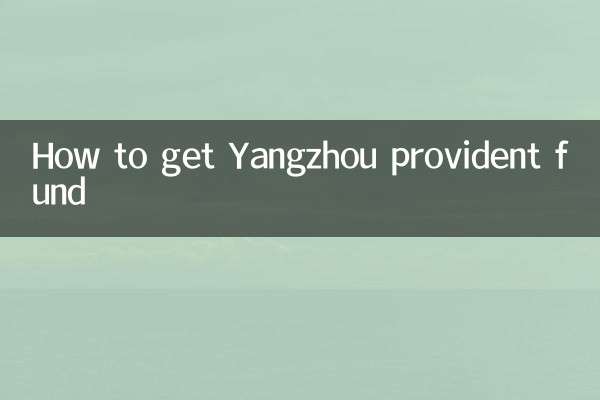
詳細を確認してください
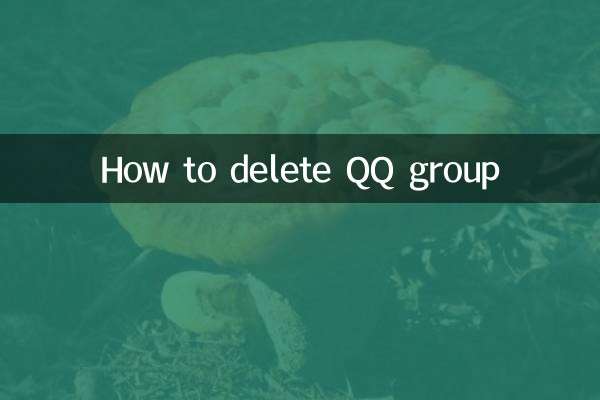
詳細を確認してください